Oglas
Možeš koristite Appleov iCloud za e-poštu i kontakte Kako sinkronizirati svoje kontakte s iPhonea na MacTrebate sinkronizirati svoje iPhone kontakte s Mac? To vam omogućuje da ih sigurnosno kopirate i da im možete pristupiti na bilo kojem uređaju. Čitaj više na iPadu, ali postoji velika šansa da već koristite Gmail i Google kalendar. iOS nudi izvrsnu podršku za Google račune, tako da možete jednostavno dodati svoj Google račun i vaša e-pošta, kontakti i kalendari automatski će se sinkronizirati s vašim iPadom.
Podaci vašeg Google računa bit će dostupni na ugrađenim aplikacijama vašeg iPada, iako Google nudi i vlastitu namjensku aplikaciju Gmail. Evo što trebate znati.
Dodajte svoj Google račun
Sve što trebate učiniti je dodati svoj Google račun u aplikaciju Postavke vašeg iPada. Za početak otvorite aplikaciju Postavke s početnog zaslona iPada. Pomaknite se prema dolje u lijevom oknu i dodirnite Pošta, kontakti i kalendar kategoriju, a zatim dodirnite Dodaj račun opciju pod Računi.
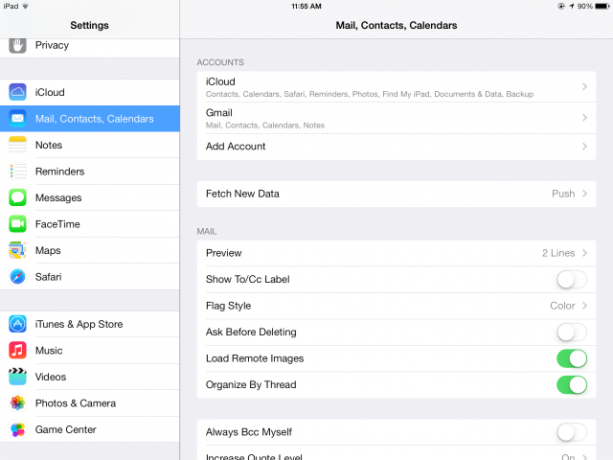
Dodirnite Google logotip za dodavanje Google računa.
Od vas će se tražiti da unesete ime, e-poštu, lozinku i opis za svoj račun. Adresa e-pošte i lozinka bitni su za prijavu na vaš račun, dok će ime koje ovdje unesete biti prikazano kao vaše ime kada šaljete e-poštu s ovog računa na vašem iPadu.
Polje opisa je za vaše vlastite potrebe, stoga dajte računu prikladan opis. Ako imate osobni Google račun i onaj za posao, možete ih razdvojiti označavanjem "Osobni račun" i "Poslovni račun".
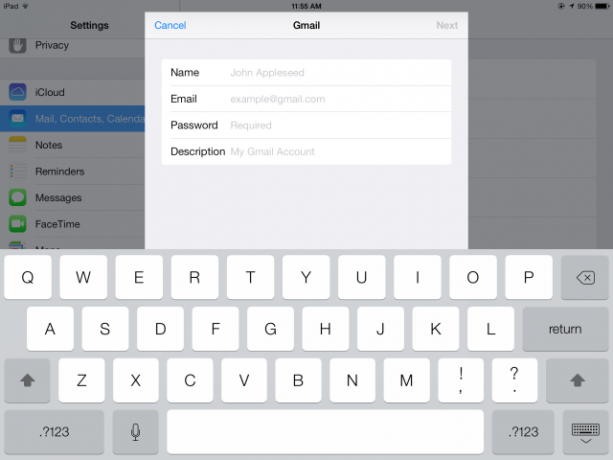
Ako imate potvrda u dva koraka Koje usluge nude dvofaktorsku autentifikaciju?Ne tako davno, Tina vam je ispričala sve o dvofaktorskoj autentifikaciji, kako funkcionira i zašto biste je trebali koristiti. Ukratko, provjera autentičnosti s dva faktora (2FA) ili potvrda u dva koraka kako se ponekad naziva, dodatna je... Čitaj više ako omogućite da zaštitite svoj Google račun, morat ćete izraditi zaporku za pristup aplikaciji za svoj iPad umjesto da unosite zaporku svog Google računa. Kliknite ovu poveznicu za pristup stranici zaporke za pristup aplikaciji ako trebate izraditi zaporku za pristup aplikaciji. Unesite naziv poput "Gmail na mom iPadu" na stranici, kliknite Generirajte lozinku, i upišite lozinku prikazanu na zaslonu u polje za zaporku na vašem iPadu.
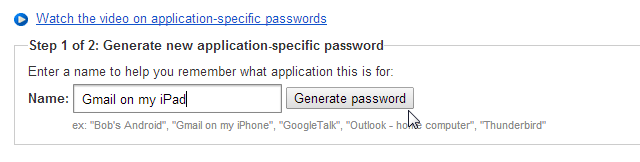
Nakon što se prijavite, moći ćete odabrati vrstu podataka koje želite sinkronizirati. Ako ste već postavili račun, ove postavke možete vidjeti tako da dodirnete naziv računa na zaslonu Pošta, Kontakti, Kalendari u aplikaciji Postavke. Vjerojatno ćete htjeti sinkronizirati sve vrste podataka Google računa, ali možete onemogućiti određene stvari ako želite.
Vaš iPad koristi dvosmjernu sinkronizaciju za odabrane podatke. Pošta, kontakti i događaji u kalendaru sinkronizirat će se u oba smjera, tako da će se promjene koje napravite na iPadu sinkronizirati na vaš Google račun i sve promjene koje napravite na webu ili na drugim uređajima bit će sinkronizirane natrag na vaš iPad. Sve se to događa automatski, tako da ne morate razmišljati o tome.
Ako odaberete sinkronizaciju Bilješki, bilješke iz aplikacije Notes na vašem iPadu pojavit će se na vašem Gmail računu pod oznakom Bilješke.
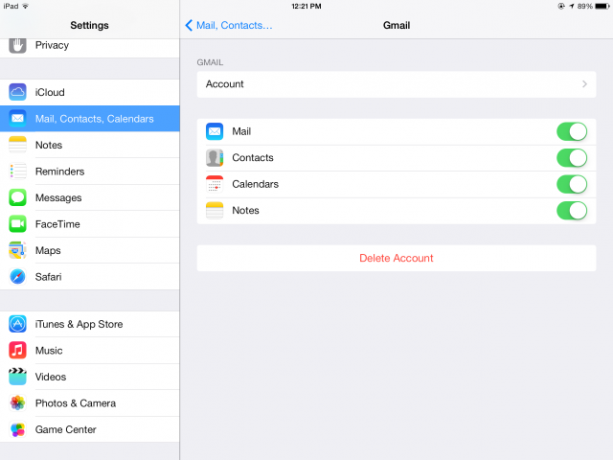
Pristupite svojim sinkroniziranim podacima
Vašem Gmailu možete pristupiti u aplikaciji Mail, koja je iPadov ugrađeni klijent e-pošte. Aplikacija Mail koristi IMAP protokol IMAP vs. POP3: Što je to i koji biste trebali koristiti?Ako ste ikada postavili e-mail klijent ili aplikaciju, sigurno ćete se susresti s pojmovima POP i IMAP. Sjećate li se koju ste odabrali i zašto? Ako niste... Čitaj više , tako da imate pristup cijeloj svojoj e-pošti. Zahvaljujući prirodi IMAP-a, sve promjene koje napravite bit će također sinkronizirane – tako da ako pročitate e-poštu na svom iPadu, ona će biti označena kao pročitana na vašem Gmail računu. Korištenje je jednostavno; to je samo još jedan klijent e-pošte.
Razlika je u načinu na koji Gmail obrađuje zahtjeve – i hoće li se prema zadanim postavkama arhivirati ili bacati u smeće. Možete napraviti vlastite osobne izbore pod računom Napredna postavke iz Pošta, kontakti i kalendar Jelovnik. Možete odabrati premještanje odbačenih poruka u smeće ili arhivu.
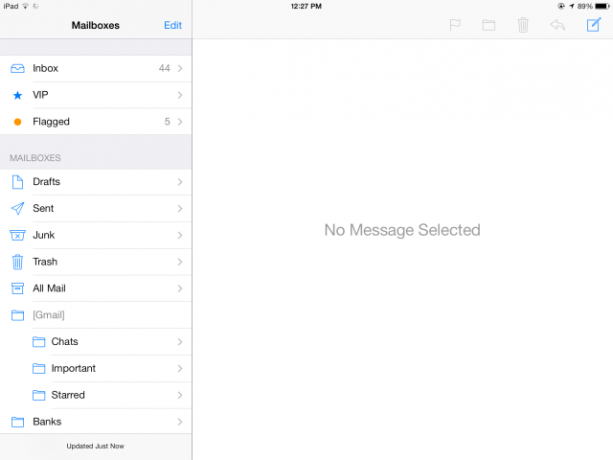
Kontakti se automatski dovršavaju dok ih upisujete u odgovarajuće polje. To također čini vaše Google kontakte dostupnima u drugim iPad aplikacijama koje traže pristup vašim kontaktima. iOS 7 Potpuni vodič za početnike za iOS 11 za iPhone i iPadEvo svega što trebate znati da biste započeli s iOS 11. Čitaj više nudi dvosmjernu sinkronizaciju s Gmail kontaktima, tako da se svi novi kontakti koje stvorite na iPadu mogu sinkronizirati s vašim Google kontaktima.
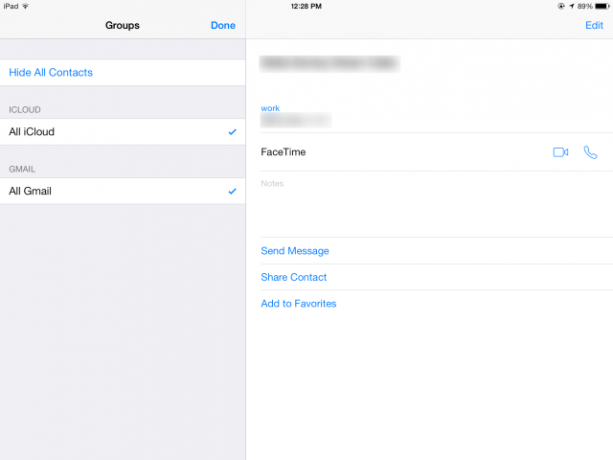
Aplikacija Kalendar prikazuje događaje iz vašeg Google kalendara. Ovi nadolazeći kalendarski događaji također će se pojaviti u centar za obavijesti Što je novo u iOS-u 7?Nova generacija iOS-a je skoro pred nama, otkriveno je na Appleovoj Worldwide Developers Conference prošlog tjedna. Snažno vođen (Sir) Jonyjem Iveom, iOS 7 označava jasan odmak od skeumorfnih elemenata korisničkog sučelja... Čitaj više , kojemu možete pristupiti povlačenjem prema dolje s vrha zaslona iPada. Događaji koje dodate na svoj iPad također bi se trebali sinkronizirati s vašim računom Google kalendara.
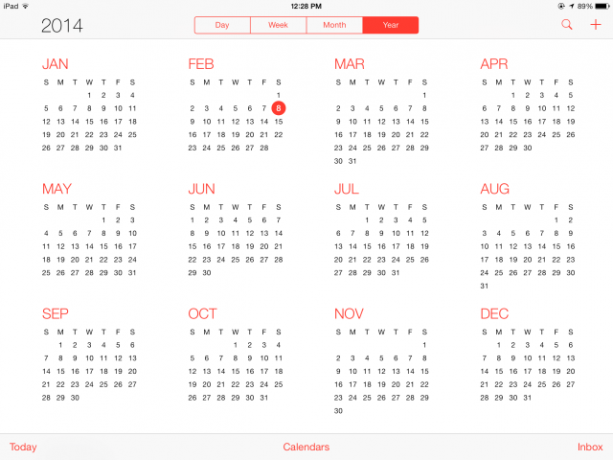
Aplikacija Gmail
Ako vam se ne sviđa aplikacija Mail uključena u vaš iPad, možete odabrati da je instalirate Googleova aplikacija Gmail umjesto toga. Aplikacija Gmail pruža sučelje za vaš Gmail račun koji pruža Google, tako da oni mogu integrirati više Gmailovih značajki. Najveću prednost korištenja Gmail aplikacije vidjet će oni koji se oslanjaju na oznake usluge.
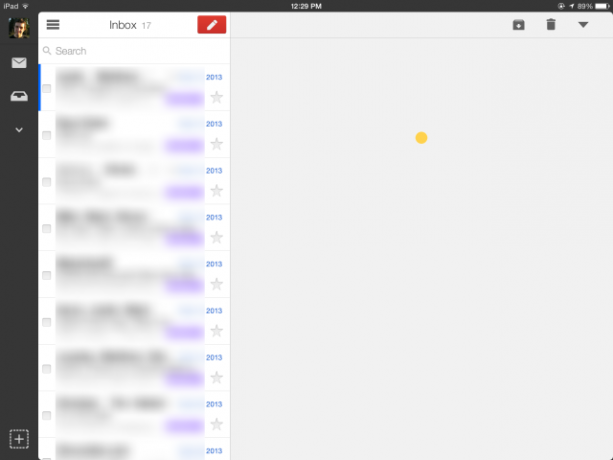
I dalje ćete htjeti dodati svoj Google račun na svoj iPad, čak i ako to učinite. Google ne nudi službenu aplikaciju Google kalendar, tako da ćete morati vidjeti svoje kalendarske događaje u aplikaciji Kalendar koja je uključena u vaš iPad. Sinkronizacija vaših kontakata s vašim Google računom također osigurava da će vaši kontakti biti dostupni u svim vašim iPad aplikacijama. Također možete instalirati neslužbene kalendarske aplikacije trećih strana poput Sunrise Calendar koje će prikazivati vaše događaje iz Google kalendara.
Želite li drugu aplikaciju za pristup Gmailu, Google kalendaru ili svojim kontaktima na iPadu? Ostavite komentar i podijelite sve druge aplikacije koje želite!
Zasluga slike: Sean MacEntee na Flickru
Chris Hoffman je tehnološki bloger i svestrani ovisnik o tehnologiji koji živi u Eugeneu, Oregon.

